解決win10自動修復(fù)無法修復(fù)你的電腦的方法
在windows系統(tǒng)中有一個很使用的功能叫做:自動修復(fù)!使用電腦的時候難免會遇到一些小故障,這時我們就可以使用電腦中的自動修復(fù)功能將這些錯誤進(jìn)行修復(fù)。小編最近在使用自動修復(fù)的時候卻遇到了無法修復(fù)的情況,系統(tǒng)彈出提示界面:“自動修復(fù)無法修復(fù)你的電腦”。在出現(xiàn)這樣的情況時我們可以通過系統(tǒng)還原等方式來進(jìn)行解決,小編在解決這個故障之后給大家制作了解決的教程,有和小編一樣遇到這個錯誤提示的用戶可以試試看喔!
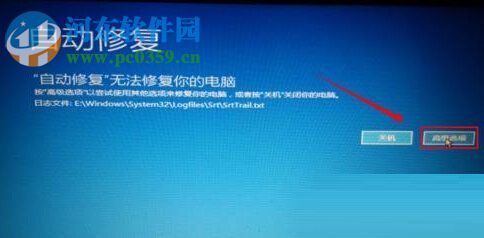 方法步驟:
方法步驟:1、故障如下圖所示:我們在這個提示界面中單擊右側(cè)的“高級設(shè)置”按鈕進(jìn)入系統(tǒng)的設(shè)置界面!
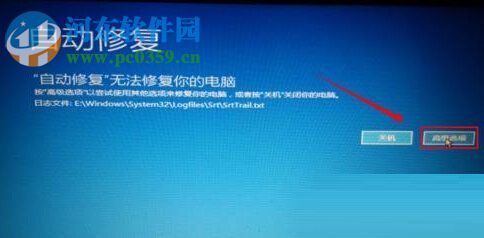
2、打開設(shè)置界面之后,由于下方的啟動還原已經(jīng)失效了,所以我們可以在眾多的選項(xiàng)中找到“系統(tǒng)還原”圖標(biāo)!
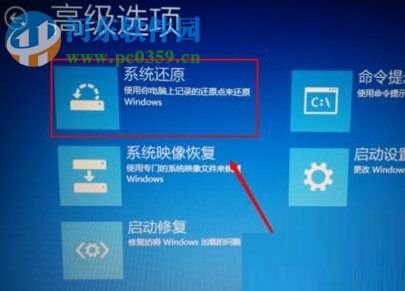
3、打開還原設(shè)置界面之后,大家就可以看見下圖所示的兩個選項(xiàng)了,大家可以根據(jù)自己的需求來對電腦進(jìn)行清理,使用第一個選項(xiàng)是無法清理電腦全部文件的,而第二個選項(xiàng)則是全部刪除!小編使用的是第二種!
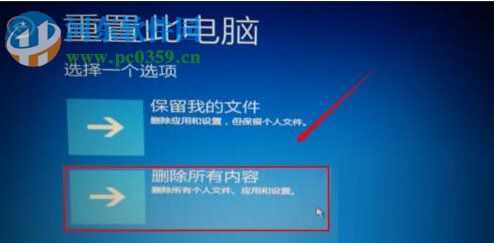
4、點(diǎn)擊之后接著設(shè)置驅(qū)動,和上一步相識,我們可以全部清除,也可以只清除一部分!小編建議大家將所有的驅(qū)動都清理掉!
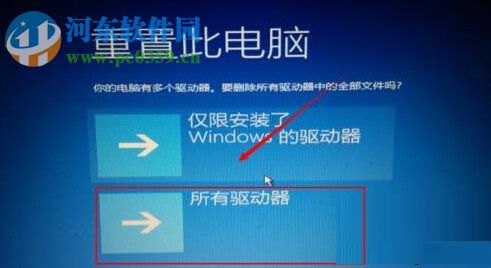
5、接著使用下方的“完全清理驅(qū)動器”按鈕進(jìn)行刪除!
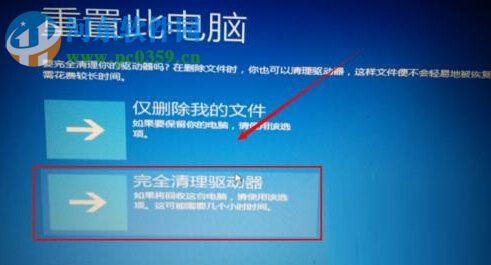
6、隨后只需要使用右下角的“初始化”按鈕就可以開始對電腦進(jìn)行清理了,電腦重新啟動之后再下載需要的文件或是驅(qū)動就可以了!

7、在使用這個方法的時候很容易出現(xiàn)初始化失敗的情況,因此我們還需要了解一下初始化失敗的解決方法!可以重新安裝電腦系統(tǒng)也可以在高級還原或者進(jìn)行設(shè)置!
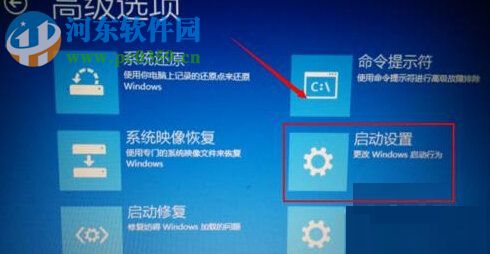
8、接著在還原系統(tǒng)的選項(xiàng)中選擇最開始時的電腦系統(tǒng),完成之后還原的還是我們的Win10系統(tǒng)。
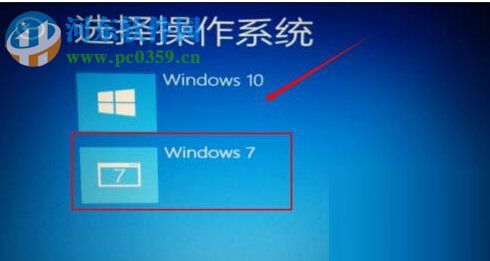
這個教程就是小編處理windows10系統(tǒng)提示“自動修復(fù)無法修復(fù)電腦”的方法了,在使用的過程中有可能會遇到初始化失敗的情況,大家遇到也不用著急,按照小編的步驟一定能夠順利解決這個故障的。還沒有解決這個情況的朋友可以參考小編的教程進(jìn)行修復(fù)!
相關(guān)文章:
1. 如何在Win11系統(tǒng)上刪除本地用戶?Win11刪除本地用戶教程方法2. mac程序沒反應(yīng)怎么辦 mac強(qiáng)制關(guān)閉程序的方法3. Win7想要更換IP不會操作怎么辦?更換系統(tǒng)IP的教程4. Win10跨設(shè)備共享就近共享如何使用和關(guān)閉?Win10跨設(shè)備共享就近共享使用方法5. Win7系統(tǒng)不是正版怎么辦?暫時激活win7旗艦版的教程6. Win7磁盤整理碎片怎么操作?Windows7磁盤碎片整理教程7. Win10系統(tǒng)360瀏覽器搜索引擎被劫持解決方法 8. 統(tǒng)信UOS系統(tǒng)怎么禁止窗口特效? 統(tǒng)信關(guān)閉窗口特效的技巧9. uos如何安裝微信? uos系統(tǒng)微信的安裝教程10. 世界上最流行的操作系統(tǒng)不是Linux或者Windows,而是MINIX

 網(wǎng)公網(wǎng)安備
網(wǎng)公網(wǎng)安備